视高V4.0视高视频会议系统后台管理操作手册
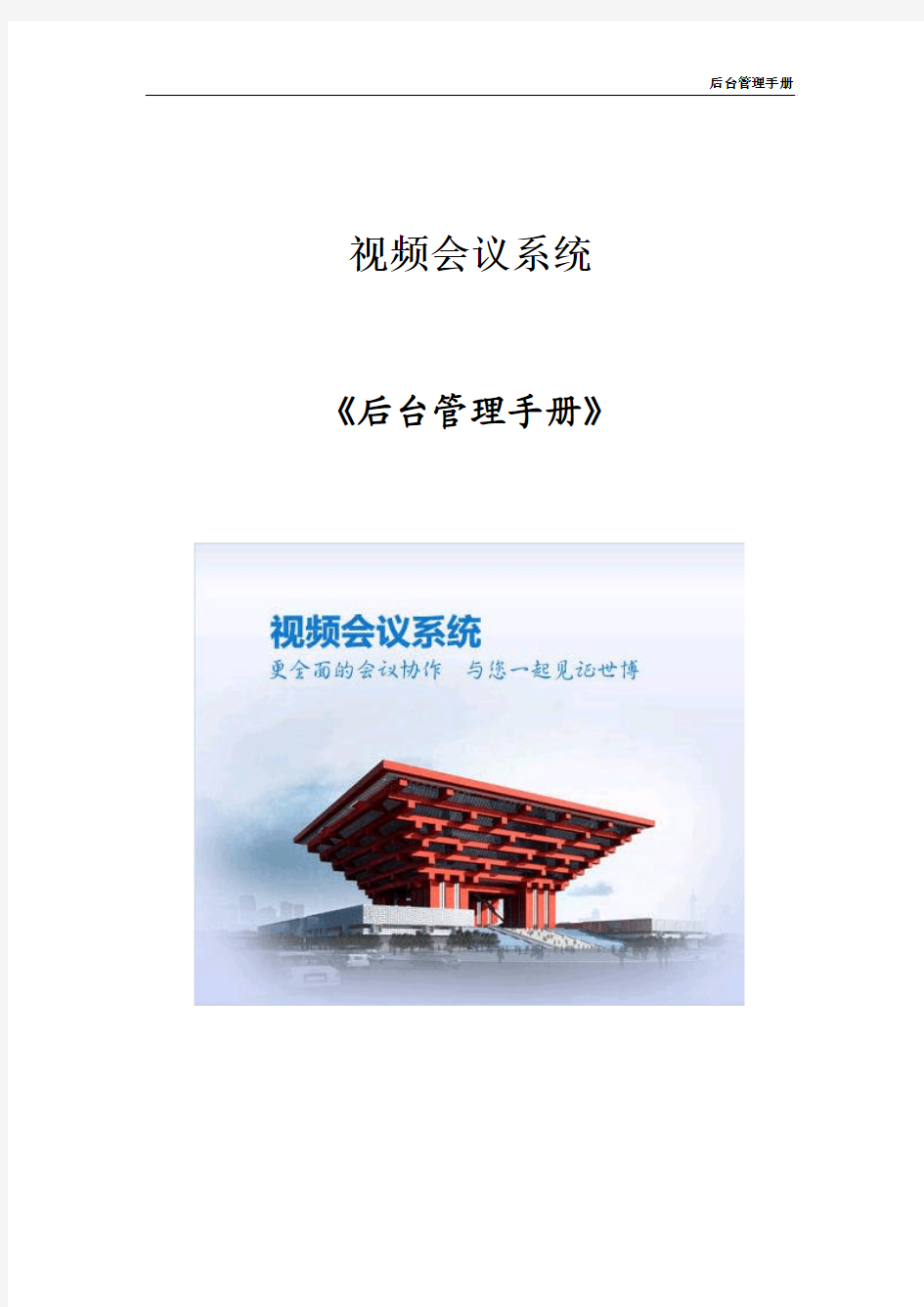

后台管理手册视频会议系统
《后台管理手册》
目录
第一章用户身份 (5)
1.1系统管理员 (5)
1.2会议管理员 (5)
1.3普通用户 (5)
1.4游客 (5)
第二章用户登录 (5)
2.1系统管理员登录 (5)
2.2会议管理员登录 (6)
2.3普通用户登录 (7)
2.4游客登录 (7)
第三章退出 (8)
第四章基本功能 (9)
4.1个人信息 (9)
4.2软件下载 (10)
4.2.1 软件下载 (10)
4.2.2 软件上传 (10)
第五章会议室管理 ...........................................错误!未定义书签。
5.1添加会议室...........................................错误!未定义书签。
5.2会议室列表...........................................错误!未定义书签。
5.2.1 查看管理后台的所有会议室 ..........................错误!未定义书签。
5.2.2 查找会议室 ........................................错误!未定义书签。
5.2.3 参加会议 ..........................................错误!未定义书签。
5.2.4 会议预约 ..........................................错误!未定义书签。
5.2.5 会议室信息 ........................................错误!未定义书签。
5.2.6 删除会议室 ........................................错误!未定义书签。
5.3会议统计管理.........................................错误!未定义书签。
5.3.1 会议室统计 ........................................错误!未定义书签。
5.3.2 个人统计 ..........................................错误!未定义书签。第六章用户管理 .............................................错误!未定义书签。
6.1用户列表.............................................错误!未定义书签。
6.1.1 查看管理后台所有用户信息 ..........................错误!未定义书签。
6.1.2 查找用户 ..........................................错误!未定义书签。
6.1.3 编辑用户信息 ......................................错误!未定义书签。
6.1.4 删除用户 ..........................................错误!未定义书签。
6.2添加用户.............................................错误!未定义书签。
6.3批量添加.............................................错误!未定义书签。
6.4批量修改.............................................错误!未定义书签。第七章录像点播管理 .........................................错误!未定义书签。
7.1录像文件列表.........................................错误!未定义书签。
7.1.1 查看录像文件列表 ..................................错误!未定义书签。
7.1.2 观看录像文件 ......................................错误!未定义书签。
7.1.3 下载录像文件 ......................................错误!未定义书签。
7.1.4 编辑录像文件 ......................................错误!未定义书签。
7.1.5 删除录像文件 ......................................错误!未定义书签。
7.1.6 服务器录像文件列表 ................................错误!未定义书签。
7.2录像文件管理.........................................错误!未定义书签。
7.2.1 添加录像文件 ......................................错误!未定义书签。
7.2.2 分类管理 ..........................................错误!未定义书签。第八章系统管理 .............................................错误!未定义书签。
8.1服务设置.............................................错误!未定义书签。
8.1.1 会议服务设置 ......................................错误!未定义书签。
8.1.2 中心服务设置 ......................................错误!未定义书签。
8.1.3 升级服务设置 ......................................错误!未定义书签。
8.2数据备份还原.........................................错误!未定义书签。
8.2.1 数据备份 ..........................................错误!未定义书签。
8.2.2 数据还原 ..........................................错误!未定义书签。
8.2.3 下载保存在服务器的备份文件 ........................错误!未定义书签。
8.2.4 删除保存在服务器的备份文件 ........................错误!未定义书签。
8.3系统设置.............................................错误!未定义书签。
8.3.1 基本设置 ..........................................错误!未定义书签。
8.3.2 邮件设置 ..........................................错误!未定义书签。第九章多语言选择 ...........................................错误!未定义书签。
第一章用户身份
在视频会议系统中按身份可将用户划分为系统管理员、会议管理员、普通用户、游客。
1.1 系统管理员
在视频会议系统管理后台中,系统管理员是拥有最高管理权限的用户,默认系统管理员帐号admin、密码admin。
1.2 会议管理员
在视频会议系统管理后台中,会议管理员的管理权限仅次于系统管理员,会议管理员由系统管理员创建,拥有添加、修改、删除会议室的权限。
1.3 普通用户
在视频会议系统管理后台中,普通用户仅有参加会议、预约会议和管理自己个人信息的权限。
1.4 游客
在视频会议系统管理后台中,游客仅有参加会议的权限,且无法登录限制游客进入的会议室。
第二章用户登录
视频会议系统是采用基于web的登录方式,用户身份不同的帐号进入到视频会议管理后台所拥有的权限不相同。
2.1 系统管理员登录
在浏览器的地址栏中输入中心服务器地址(如:http://xxx.xxx.xx:xxxx),进入到视频会议系统管理后台登录页面,如图2-1-1。
图2-1-1
在登录页面输入正确的用户名和密码(系统管理员默认帐号admin、默认密码admin),点击“用户登录”按钮进入视频会议系统管理后台,如图2-1-2。
图2-1-2
2.2 会议管理员登录
在浏览器的地址栏中输入中心服务器地址(如:http://xxx.xxx.xx:xxxx),进入到视频会议系统管理后台登录页面,输入正确的用户名和密码点击“用户登录”按钮进入视频会议系统管理后台,会议管理员帐号由系统管理员创建,如图
2-2-1。
图2-2-1
2.3 普通用户登录
在浏览器的地址栏中输入中心服务器地址(如:http://xxx.xxx.xx:xxxx),进入到视频会议系统管理后台登录页面,输入正确的用户名和密码点击“用户登录”按钮进入视频会议系统管理后台,普通用户帐号由系统管理员创建,如图2-3-1。
图2-3-1
2.4 游客登录
在浏览器的地址栏中输入中心服务器地址(如:http://xxx.xxx.xx:xxxx),进入到视频会议系统管理后台登录页面,点击“游客登录”按钮即可登录视频会议系统管理后台,游客默认登录会议室不需要输入昵称,若用户有游客输入昵称的需求,可设置Web_Server\htdocs\config\global.inc.php中的SG_GUEST_ALIAS参数,
设为1即需要输入昵称才可进入会议室,设为0即不需要输入昵称就可以进入会议室,默认值为0,如图2-4-1。
图2-4-1
第三章退出
在管理后台右上角点击“退出”按钮,即可退出视频会议系统,如图3-1。
图
3-1
第四章基本功能
在视频会议系统管理后台中,除游客外的用户都拥有管理基本功能的权限。
4.1 个人信息
用户可以通过基本功能菜单项修改自己的个人信息(基本信息、密码和代理设置),修改密码时不需要输入原密码,如图4-1-1。
图4-1-1
4.2 软件下载
4.2.1 软件下载
用户在基本功能菜单项中选择“软件下载”,在右侧页面鼠标点击“软件下载”按钮图标即可下载视频会议客户端软件,如图4-2-1。
图4-2-1
注:视频会议客户端软件集成在服务器的安装软件中,服务器安装成功后,客户端软件即包含在C:\Program Files\Server\Web_Server\htdocs\gb\public\download文件夹中,与会者可以直接下载后手动安装,或者点会议列表中“参加”按钮直接安装,无需另外配置。
4.2.2 软件上传
在“基本功能”菜单下,鼠标左键选中“软件下载”菜单项,在右边选中“软件上传”页面,在页面中通过“浏览”按钮选择需要更新的客户端软件后,选择是否为最新客户端,填写客户端文件描述之后,点击“上传”按钮,添加的客户端软件即显示在软件列表中,供其它与会者下载,如图4-2-2-1。
图4-2-2-1
第五章会议室管理
在视频会议系统管理后台中,仅系统管理员和会议管理员拥有会议室管理的权限。
5.1 添加会议室
在“会议室管理”菜单下,鼠标左键选中“添加会议室”菜单项,输入新建会议室的相关信息,点击“添加”按钮完成添加会议室的操作,如图5-1-1。
图5-1-1
【服务器自动录制】
“服务器自动录制”选择“是”,在会议室内开始模块录制,并且会议室人数大于等于2的情况下,服务器自动进行录制,当会议结束后,自动录制的文件自动加入到录像点播管理→录像文件列表→服务器文件列表中,供用户下载、观看。
5.2 会议室列表
5.2.1 查看管理后台的所有会议室
在“会议室管理”菜单下,鼠标左键选中“会议室列表”菜单项,即可查看到会议室列表中的所有会议室(包括会议ID、会议室名称、在线人数、会议结束时间、会议描述等),如图5-2-1-1。
图5-2-1-1
5.2.2 查找会议室
在“会议室管理”菜单下,鼠标左键选中“会议室列表”菜单项,在搜索输入框中输入目标会议室的会议ID或会议室名称,点击“搜索”按钮查找目标会议室,支持模糊查询,如图5-2-2-1。
图5-2-2-1
5.2.3 参加会议
在会议室列表下的应用列中点击“参加”按钮即可进入到目标会议室;若会议室设有密码,请按提示输入密码进入会议室;若没有下载安装视频会议软件,点击“参加”按钮,会弹出安装向导,点击“确定”按钮系统会自动下载安装,安装完毕后即可进入会议室,如图5-2-3-1。
图5-2-3-1
5.2.4 会议预约
在会议室列表下的应用列中点击“预约”按钮可对目标会议室进行会议预约,可预约注册用户也可预约游客,选择注册用户收件人、导入预约游客的邮箱地址或填写预约游客的邮箱地址、填写会议主题及内容,点击“发送”按钮完成会议预约,预约方式是通过邮件通知,邮件中会生成一个登录会议室的链接地址,邮件接收方可通过链接地址登录预约会议。如图5-2-4-1、5-2-4-2。
图5-2-4-1
图5-2-4-2
注:预约通知无法发送给没有填写邮箱地址的人员(邮箱地址在基本功能->个人信息中添加),另外游客收件人中的导入功能只支持导入CSV格式的通讯薄文件。
发送邮件的邮箱地址通过后台管理中“系统设置”的“邮件设置”来设定,如图5-2-4-3。
图中所示SMTP服务器地址:例https://www.wendangku.net/doc/614159512.html,等为默认发送邮件的邮箱地址,用户可以根据自己的实际情况配置邮箱地址。
图5-2-4-3
5.2.5 会议室信息
A、修改会议室信息:在会议室列表下的应用列中点击目标会议室的“编辑”按钮,选中“会议室信息”标签,即可修改目标会议室的会议室信息(会议室名称、会议密码、会议管理密码、会议开始及结束时间等),如图5-2-5-1、5-2-5-2。
图5-2-5-1
图5-2-5-2
B、添加会议室的默认与会者:在会议室列表下的应用列中点击目标会议室的“编辑”按钮,选中“默认与会者”标签,再点击“添加”按钮,弹出默认与会者选择框,选择人员后点击“添加”按钮完成添加默认与会者的操作,如图5-2-5-3。
图5-2-5-3
C、删除会议室的默认与会者:在会议室列表下的应用列中点击目标会议室的“编辑”按钮,选中“默认与会者”标签,在操作列中点击目标用户的“删除”
按钮即可删除目标用户默认与会者的身份,如图5-2-5-4。
图5-2-5-4
D、添加会议室管理员:在会议室列表下的应用列中点击目标会议室的“编辑”按钮,选中“会议室管理员”标签,点击“添加”按钮,弹出会议室管理员
选择框,选择人员后点“添加”按钮完成添加会议室管理员的操作,如图5-2-5-5。
图5-2-5-5
E、删除会议室管理员:在会议室列表下的应用列中点击目标会议室的“编辑”按钮,选中“会议室管理员”标签,在操作列中点击“删除”按钮即可删除目标用户会议室管理员的身份,如图5-2-5-6。
图5-2-5-6
5.2.6 删除会议室
在“会议室管理”菜单下,鼠标左键选中“会议室列表”菜单项,在应用列中点击目标会议室的“删除”按钮完成删除会议室的操作,如图5-2-6-1。
图5-2-6-1
注:只有系统管理员和会议管理员拥有删除会议室的权限
5.3 会议统计管理
在“会议室管理”菜单下,鼠标左键选中“会议统计管理”菜单项,会议统计管理包括会议室统计与个人统计两个页面。
5.3.1 会议室统计
在“会议室统计”页面中,用户可以选择会议现室、开始时间、结束时间来查询会议室的使用情况。根据查询条件查询出的信息(会议室ID、会议室名称、用户数量、使用人次、用户使用总时长、会议室使用总次数、会议室使用总
时长、详情)显示在下方的列表中,如图5-3-1-1。
图5-3-1-1
在图5-3-1-1中的“详情”列下面点击,跳转至会议详细信息查询页面,此页面显示当前会议室中查询时间段内所有与会者的进出信息,如图
5-3-1-2。
图5-3-1-2
在图5-3-1-1的“详情”列下面点击,跳转到会议室签到统计信息查询页面,此页面中显示了当前会议室中查询时段内与会者签到的详细情况,如图
5-3-1-3。
内网视频会议课件
内网视频会议方案 (一)行业需求 新时期军队建设思想强调,加强科学研究,改善武器装备。武器装备分为硬件和软件。新时期部队的信息沟通方式在软件装备中具有举足轻重的意义,现代军事中信息沟通方式发生了飞跃式的变化,需要互相交流信息的时间缩短到最低限度,信息交互的方式也不再局限于文字、声音,而是要求更加丰富灵活的形式。在这种大背景下,视频会议在现代军事中也就自然而然的出现并且迅速蓬勃发展起来,许多国家都已经将视频会议系统应用到了军队建设中。 针对军队的上述特点,我们在现在的网络基础上,构建内网视频会议服务系统,采用V2 Conference专门推出了具有军队风格的视频会议系统版本。 (二)功能阐述 音视频功能 ?率先采用GIPS国际标准的软件视频会议厂商 ?GIPS是全球最领先的语音解决方案和技术标准,V2作为全球率先采用GIPS 的视频会议厂商,除了高质量的语音通话之外,还针对会议的应用,提供回 声抑制(AEC)、自动增益控制(AGC)、噪音消除(NR)等多种会议语音 处理功能。 ?不同网络环境下均保持声音的清晰流畅 ?国际领先的音频编解码技术,在各种网络带宽条件下均保持声音清晰连贯。 V2国家专利技术的音频优化算法,使得在网络状况极其恶劣的情况下仍保 持较好的音频效果。 ?多方语音和话筒控制 ?采用业界领先的多路混音技术。并可进行灵活的话筒切换控制。 ?优化的视频算法 ?V2专利技术的码流控制机制和带宽自适应机制保证了在网络状况较差时系统仍能提供较理想的视频效果。 ?细腻流畅的视频效果 ?满足从桌面到会议室高清应用的不同需求,画面清晰细腻,色彩饱满真实,无马赛克、无破损。 ?多路视频显示 ?与会者可以灵活选择、任意切换。视频大小和布局可由系统自适应调整或用户手工调整,实现各种焦点突出、全屏放大、多路分屏等生动实用的显示布 局。 ?从桌面到会议室的应用 ?用户可自行设定会议的视频模式和最大终端应用带宽,系统支持多种视频分辨率选择,并支持会议过程中的视频参数动态调整。 ?视频辅助功能 ?支持会议过程中视频内容和数据内容的双屏显示、支持摄像头的远程遥控和参数调整、背光设置等。支持会议过程中单帧图像捕捉的“照相”功能,可以 随时随地的在会议过程中截取与会人员的图像。 ?会议的全面录制 ?录制内容包括音频、视频、数据、用户列表等内容,用户录制时可根据需求
视频会议系统整体解决方案
网络视频会议系统视频会议系统整体解决方案 沈阳三元科技有限公司2010-04-26
目录 第1章项目背景和需求分析............................................................ 错误!未定义书签。 1.1 项目建设背景.................................................................... 错误!未定义书签。 1.2 项目现状........................................................................... 错误!未定义书签。 1.3 需求描述........................................................................... 错误!未定义书签。 1.4 需求分析........................................................................... 错误!未定义书签。第2章系统整体设计和规划............................................................ 错误!未定义书签。 2.1 系统网络结构设计............................................................. 错误!未定义书签。 2.2 系统网络带宽要求............................................................. 错误!未定义书签。 2.3 系统服务器(MCU)硬件配置 (7) 2.4 会议室和终端硬件部署...................................................... 错误!未定义书签。 2.4.1 会议室部署.............................................................................. 错误!未定义书签。 2.4.2 桌面型终端部署....................................................................... 错误!未定义书签。 2.4.3 终端PC硬件要求.................................................................... 错误!未定义书签。 2.5 硬件终端与软件客户端的互通........................................... 错误!未定义书签。 2.6 系统应用模式.................................................................... 错误!未定义书签。 2.6.1 会议室级和桌面级网络视频会议 ............................................. 错误!未定义书签。 2.6.2 远程教学和培训....................................................................... 错误!未定义书签。 2.6.3 应急指挥和调度平台 ............................................................... 错误!未定义书签。第3章视频会议产品介绍 ............................................................... 错误!未定义书签。 3.1 产品概述........................................................................... 错误!未定义书签。 3.2系统结构............................................................................ 错误!未定义书签。
Zlchat视频会议系统使用
Zlchat 视频会议用户手册 V2.2
第一章zlchat安装和卸载 (2) 1.1安装zlchat (2) 1.2启动和停止zlchat (4) 1.3 卸载zlchat (5) 第二章zlchat入门 (5) 2.1 新建会议室 (5) 2.2 如何进入会议室 (5) 2.3 申请发言 (6) 2.4 私聊 (6) 2.5 PPT演示 (7) 2.6 电子白板 (8) 2.7 共享文档 (10) 2.8 改变视频显示布局 (10) 2.9 如何节省带宽 (11) 第三章zlchat进阶 (11) 3.1 设置会议室参数 (11) 3.2 踢人 (13) 3.3 监控参会人员的视频 (13) 3.4 审批发言请求 (14) 3.5 改变参会人员的角色 (15) 3.6 录制发言人的视频 (15) 第一章zlchat安装和卸载 1.1安装zlchat 1.Zlchat兼容通达OA2008和以后的更高版本,以前的版本或者经过修改的版本需要定制开发。 2.安装好通达OA后,运行”通达Zlchat视频会议系统2.3.exe”,选择好OA安装目录
3.使用管理员帐号登录OA,出现“升级视频会议组件”界面,点“开始升级” 4.升级完成后,进入OA系统,如果安装成功就会在“我的办公桌”中添加“我的视频会议”菜单项
1.2启动和停止zlchat 1.zlchat默认是以系统服务的方式启动,你可以在通达应用服务器中启动或者停止zlchat系统服务 2.你也可以dos终端方式启动zlchat,删除zlchat系统服务的命令在{OA安装目录}\zlchat\wrapper目录中,删除zlchat系统服务后,运行{OA安装目录}\zlchat\zlchat-server-start.exe就可以启动zlchat
网络视频会议系统说明
...../ ...../ 网络视频会议系统
垦利供电公司2010.05.26 目录
第一章、简述 视频会议登录模式:支持B/S和C/S登录方式,支持非注册用户。 视频会议:要求对建立的会议数量没有限制,建立会议模式上灵活,能够是主席操纵模式,也能够是自由讨论模式。 视频:使用H.264编码,清晰流畅,带宽占用低,支持带宽自适应; 语音:国际先进GIPS语音编码技术,支持自动增益AGC、自动回声抑制AEC、噪音抑制NS,支持抗丢包FEC; 内部通讯:支持点对点音视频通讯。包括点对点音频、点对点视频、点对点信息交流。 文字交流: 参会人员能够在文字交流板里进行文字交流,能够是对所有参会人员交流,还能够与自行选择的参会人员单独交流; 数据共享:支持电子白板,提供业界领先的基于XML的数据协作格式,保持共享的Office文档的原有动态特性(幻灯片的动态播放,大纲功能,支持多页面电子表格,支持电子表格图形,使数据协作更加生动),支持文件的上传下载等。 桌面共享:能够方便的将桌面操作情况和操作步骤共享给各
分会场,使协同工作、应用培训等功能轻松而方便。 文字短信息:以短信息方式与在线人员实时交流; 文字留言:通过短信方式给不在线人留言; 协同播放:能够将MP3,WMV等多媒体文件与参会人员一同观看; IE协同扫瞄:与会者共同扫瞄同一网站; 会议通知:在线及不在线的用户群发通知; 文件传输:在线用户之间进行文件报表点对点和点对多点传输; 云台操纵:能够由主席通过软件操纵其他分会场的摄像机; 会议录制:对开会的过程和培训的内容进行录制,录制内容包括音视频和屏幕演讲内容,并能够选择直接上传到MCU服务器进行点播; 多服务器协同:召开大规模会议时能够多台服务器协同工作,每台服务器可独立运行; 多网接入:支持多网接入互联; 防火墙:支持单一端口穿透防火墙,端口可依照需要修改;第二章、特色
网络视频会议主要厂商竞争分析
网络视频会议主要厂商竞争分析 相关统计显示,2011年中国会议市场规模为25.88亿元,较2010年增长了13.48%。预计2012年中国会议市场将突破30亿元,未来五年的增长率将保持在10%左右,发展前景十分明朗。目前中国视频会议市场呈现三分局面,音频会议、视频会议、网络会议占据市场主流。视频会议厂商竞争格局如何?为了回馈用户更好选择视频会议、对市场现有产品认识,特针对选择市场上典型厂商产品腾讯QQ、RTX、MSN、阿里旺旺、IMO进行比较,具体如下: 一、安装文件、资源占用和登录方式
采用专业speex视频编码技术,支持多种视频的混合应用,传输视频流量小,其它产品主要采用公用的视频编码,视频隐私保护能力差,主要应用少数人的点对点的视频应用。 三、视频技术 全高清视频会议系统特别针对具有更高音视频和会议协作,综合性能有了大幅度的提升,能够完美支持1080P全高清视频和高保真语音技术,拥有丰富、可靠的会议数据协作功能。其它产品主要是点对点的视频聊天,产品功能、布局设计简单。
四、音频技术 特别针对会议的应用集成自主研发的噪音抑制(ANS)、回声消除(AEC)、增益补偿(GC)等功能,实现完全通过软件解决会议环境中的音频问题,保证了会议出色的语音效果。 视高软件技术支持多种网络接入方式,系统采用的独家NAT技术,产品接入平台简单方便,系统采用了专业视频会议设计,支持与多家硬件厂商的前端设备互信互通。
全高清视频会议系统采用国际领先的云计算技术、音视频编解码、数据处理、分层编码传输控制、丢包恢复等先进技术,确保视频 八、管理权限
九、基础功能 十、会议数据
2018年完整版XX企业办公室视频会议系统软件及硬件建设实施解决方案
××视频会议系统软件及硬件实施解决方案 目录
第一部分:技术方案1.企业简介 2.客户现状需求及分析 3.项目建设总原则 4.项目设计方案 5.××视频会议系统介绍 6.技术偏差表 7.项目施工、安装、调试详细说明
技术方案 项目名称:××局视频会议系统软件及硬件实施 实施单位:××数码网络科技有限公司 产品选型: 使用××视频会议V3.0产品及相应硬件。 1、企业简介 ××数码网络科技有限公司是按现代化企业模式组建的高新技术企业,是一家专业从事多媒体通讯的高科技企业。致力于解决电子政务化及企业信息化,提供多种方式的沟通解决方案及产品。我们在软件视频会议、硬件视频会议、音频会议、OA办公、网络监控及会议周边设备的方案实施上积累了多年宝贵的经验。并为政府、金融、银行、集团、军警、教科研机构等行业提供专业的服务,并取得了行业内瞩目可喜的成绩。公司施行总经理负责制,公司现设市场开发部、系统集成部、技术服务部、人事部、商务部、财务部等部门。 公司具有丰富的网络管理和经营经验,开展以宽带业务为主的数据通信业务,为诸多单位实施了宽带联网并提供多媒体应用服务。坚持“应用为本,专注行业,网络服务本地化”的发展道路,为各级政府和部门提供了渐趋完善的电子政务解决方案和技术支持,量身定制互联网时代政府部门所需的业务系统及应用平台,积累了丰富的实践经验,较好地推动了全市信息化建设的进程。 公司拥有一支素质高并具有丰富实践经验的技术队伍,凭借雄厚的技术优势及丰富的项目经验为智能大厦、智能建筑群及信息高速公路系统提供技术咨询、工程规划、工程概算、工程设计、工程实施及安装调试、工程验收、工程管理和维护及系统保证等一系列系统集成及弱电工程总承包服务。承接企事业单位计算机网络工程及无线网络工程的规划、咨询、设计与施工。
视频会议系统和MCU
什么是视频会议系统和MCU 1、MCU(Multi-point Control Unit ) 视频会议的核心部分。 协调及控制多个终端间的视讯传输。 有两部分组成分别是MC (Multipoint Controller)及MP (Multipoint Processor)。MC主要是负责协调终端间传输频道使用的先后顺序及利用H.245来界定传输内容的规格;MP则是在MC的控制规则之下真正在从事影音的再制作(mixing)、转送(Switch)以及一些视讯流的处理。MCU中MC是必须要具备的管理功能,MP则视终端处对视频的处理能力及整体环境架构而有取舍的余地。 2、视频会议的组成 视频会议系统的组成 会议系统的组成非常简单,每个会场安放一台视频会议终端,终端接上电视机作为回显设备、接上网络作为传输媒介就可以了。一台终端通常有一台核心编解码器、一个摄像头,一个全向麦克风以及一个遥控器。核心编解码将摄像头和麦克风输入的图像及声音编码通过网络传走,同时将网络传来的数据解码后将图像和声音还原到电视机和音响上,即实现了与远端的实时交互。终端通过呼叫IP地址或ISDN号码进行连接(专线无需拨号)。但在有三点会场就必须采用MCU(视频会议多点控制单元)进行管理。 同电话交换机相似,MCU(多点控制单元)的作用就是在视频会议三点以上时,决定将哪一路(或哪四路合并成一个)图像作为主图像广播出去,以供其他会场点收看。所有会场的声 音是实时同步混合传输的。在具有MCU视频会议系统终端构成 的会议系统里,所有终端的音视频数据均实时传到MCU供选择广播。MCU的数据流量较大,通常接于网络的中心交换机上,控制人员通过笔记本电脑调用MCU管理界面在会场进行远程管理。呼叫方式可以由控制人员由MCU呼叫各个终端,亦可由各终端呼叫控设置好的会议号。 如果客户规划的视频会议系统网络比较大,在MCU下面还可建立另外视频会议网,两个网的MCU实现视音频交换,此种方法叫MCU的级连。比如,中央到各省的视频会议网络带宽为2M,省上自己亦有自己的视频会议系统。中央开会用自己的MCU,省上开会用省
视频会议系统后台操作
AVCON6页面操作手册
华平信息技术股份有限公司 【目录】 1系统治理员 (5) 表 1-1 (5) 1.1系统治理员登陆 (6) 1.2个人资料修改 (7) 1.3机构治理 (8) 1.3.1添加机构 (8) 1.3.2修改机构 (9) 1.3.3查询机构 (10) 1.3.4删除机构 (10) 1.4治理和分配服务器 (11)
1.4.1系统信息 (11) 1.4.2系统参数维护 (12) 1.4.3查看中心服务器信息 (13) 1.4.4流媒体服务器的治理 (14) 1.4.5 录像上传服务器治理 (16) 1.4.6 MCU组治理 (19) 1.4.7MCU组分配 (23) 1.5配置网关 (25) 1.5.1添加网关 (25) 1.5.2修改网关 (26) 1.5.3查询网关 (27) 1.5.4删除网关 (27) 1.6治理和分配设备 (27) 1.6.1添加设备 (27) 1.6.2修改设备 (28) 1.6.3查询设备 (29) 1.6.4 设备通道治理 (29) 1.6.5删除设备 (31) 1.6.6分配设备 (31)
1.6.6查看已分配设备 (32) 1.6.7取消已分配设备 (32) 1.6.8 查询机构设备分配情况 (33) 1.7办公平台设置 (33) 1.7.1添加办公平台 (33) 1.7.3查询办公平台 (34) 1.7.4删除办公平台 (34) 1.8 短信部署维护 (35) 1.8.1设置个人短信 (35) 1.8.2 设置企业短信 (36) 1.9数据备份与恢复 (38) 1.10注册审核 (39) 1.10.1提交注册请求 (39) 1.11腾讯通导入 (46) 2机构治理员 (47) 2.1机构治理员登陆 (48) 2.2个人资料修改 (49) 2.3部门治理 (49) 2.3.1添加部门 (49)
视高协同视频会议系统简易安装手册-用户
协同视频会议系统 简易操作手册 深圳市视高科技发展有限公司 https://www.wendangku.net/doc/614159512.html,
目录 第一章客户端软件安装 (3) 第二章用户登录 (4) 第三章个人信息设置 (5) 第四章设备检查 (6) 第五章进入会议室 (6) 第六章视频会议功能 (8) 6.1 本地控制 (8) 一、申请数据操作 (8) 二、申请发言 (8) 三、开始会议同步 (8) 四、录制会议 (8) 五、禁止所有视频.......................................................................错误!未定义书签。 六、显示模式..............................................................................错误!未定义书签。 6.2 视频轮巡....................................................................................错误!未定义书签。 一、全员普通轮巡.......................................................................错误!未定义书签。 二、分组轮巡..............................................................................错误!未定义书签。 6.3 本地视频 .....................................................................................错误!未定义书签。 6.4 文字会议 .....................................................................................错误!未定义书签。 一、消息回显区 ..........................................................................错误!未定义书签。 二、人员选择组合框 ...................................................................错误!未定义书签。 三、私聊.....................................................................................错误!未定义书签。 四、字体.....................................................................................错误!未定义书签。 五、表情.....................................................................................错误!未定义书签。 六、文本输入区 ..........................................................................错误!未定义书签。 6.5 电子白板 .....................................................................................错误!未定义书签。 一、普通模式..............................................................................错误!未定义书签。 二、全屏模式..............................................................................错误!未定义书签。 6.6 屏幕共享 .....................................................................................错误!未定义书签。 6.7 文件共享 .....................................................................................错误!未定义书签。 6.8 会议投票 .....................................................................................错误!未定义书签。 一、编辑投票问卷.......................................................................错误!未定义书签。 二、开始投票..............................................................................错误!未定义书签。 6.9 媒体播放 .....................................................................................错误!未定义书签。第七章、客服与技术支持 (9) 附件: (11) 一、协同视频会议操作流程图 (11) 二、系统运行环境 (11) 三、会议操作流程 (12) 四、常见问题解答 (13)
BBB视频会议系统使用说明书
BBB视频会议系统 使用说明书 制作单位华夏矿安科技有限公司软件部 文档编号HK-ST-1001-1001 版本号Ver1.0 编写人杨威审定人 编写日期2013年12月26日
目录 第1章BigBlueButton系统简介 (3) 1.1系统概述 (3) 1.2系统组成 (3) 1.2.1系统工作原理 (3) 1.3系统功能 (5) 1.3.1视频语音会议 (5) 1.3.2演示文档 (5) 1.3.3文字交流 (6) 1.3.4准确性 (7) 1.3.5稳定性 (7) 1.3.6实用性 (7) 1.3.7实时性 (7) 1.3.8扩充性 (7) 1.3.9安全性 (8) 1.3.10可维护性 (8) 1.3.11兼容性 (8) 第2章操作手册 (9) 2.1登录 (9) 2.2视频会议 (9) 2.2.1主界面 (10) 2.2.2共享语音及摄像头 (10) 2.2.3演讲者设置 (11) 2.2.4演示文档 (11) 2.2.5管理用户 (12)
第1章BigBlueButton系统简介 1.1系统概述 BigBlueButton是国外一个视频会议开源项目(初衷为远程教育设计),遵守GNU开源项目协议,以下简称BBB。 1.2系统组成 BBB由Nginx、MySQL、Tomcat、Asterisk、deskshare、swftools等十多个开源软件包整合组成。 1.2.1系统工作原理 BBB是一个万维网广播站和会议系统,基于Flash,后台服务器使用Red5 Server。
体系结构 交互服务
1.3系统功能 1.3.1视频语音会议 BBB的主要功能就是可以多人同时在线视频语音会议,如下图所示: 1.3.2演示文档 身份为“演讲者”时,中间下方可以更改当前的演示文档,格式为图片或PDF(PPT目前没调通,需要安装OpenOffice)。
协同视频会议系统V30用户操作手册-视高协同视频会议系统
协同视频会议系统V30用户操作手册-视高协同 视频会议系统 (seegle_VCOS_3.00) user manual 用 户 手 册 深圳市视高科技进展有限公司 目录 软件简介4 一、客户端(seegle_VCOS_3.00)的安装4 二、客户端(seegle_VCOS_3.00)的卸载4 1、方法一4 2、方法二4 3、卸载过程5 三、客户端(seegle_VCOS_3.00)对系统配置要求5 最低配置5 举荐配置5
四、登陆和退出6 五、个人信息设置6 1、工具菜单6 2、常规设置6 3、差不多资料6 4、联系方式7 5、密码修改7 6、音频设置7 7、视频设置7 六、组织名目7 1、查看其他职员资料7 2、查看部门资料8 七、通讯录8 1、打开通讯录8 3、组的治理8 八、电子邮件9 1、建立帐号9 2、收发邮件9 九、对话列表10 1、打开列表10 2、文字交流10 3、文件传输10 4、视频连接11 5、电子白版11 6、远程操纵11 7、远程协助12 8、历史记录13 十、视频会议13 1、参加会议13
2、人员列表14 3、文字交流14 4、视频查看14 5、发言15 6、电子白板16 7、文件共享17 8、屏幕共项17 9、协同扫瞄18 10、个人视频设置18 11、个人音频设置19 12、数据同步19 13、录制会议19 14、退出会议20 十一、文件共享21 1、共享文件给其他职员21 2、设置共享权限21 3、查看并下载其他职员的共享22 4、取消我的共享22 十二、备忘录23 1、查看我的备忘录23 2、新建备忘录23 3、治理忘录信息23
视频会议软件比较
自视频会议诞生以来,就担负着变革传统会议的使命。然而它并没有使传统的视频会议彻底颠覆,而是在不温不火中平稳发展 911事件、非典及金融风暴分别都使视频会议得到了飞跃式发展,成为视频会议的三个转折点,同时也成就了国内的一些专业视频会议厂商(如:网动、视高、视维、威速等)。 随着计算机技术、通信技术和网络条件的发展,视频会议技术也日趋成熟。集音视频、图形、图像、文字、数据共享、公文流 转等为一体的视频会议,使越来越多的人开始享受到网上办公、远程医疗、远程通信、远程协作、远程培训等全新的工作模式,缩短了时区和地域的距离,在提高工作效率、降低差旅成本以及精简业务流程等方面有着积极的作用。 视频会议自发展以来,就分为硬件和软件两个类别,并且硬件解决方案和软件解决方案之争就没有停息过,无论是软件还是硬 件的视频会议都有着他固定的用户群体,下表直观的对软硬件视频会议模式进行说明:
通过上述表格的比对,硬件的发展和更新相对于软件来说功能和性能的发展是相对的缓慢的,这些是所有用户有目共睹的,硬 件在价格方面也是远远的高出软件,而且系统硬件如果有损坏就造成了整个系统的崩溃,然后又需更换一套价格昂贵的硬件,这是令客户非常头疼的事情。 软件系统在音、视频的稳定性上可能与硬件系统存在一定的差别,但是软件的提高速度是硬件视频会议系统所望其项背的,并 且在数据操作方面更是优于硬件会议系统。 所以软件在未来的发展趋势必然要优于硬件的视频会议系统。 新的视频会议将有新的发展高度,我们暂且将从如下几个方面阐述视频会议系统的新革命: 会议的演化,从“会议室”到“桌面级”会议 随着软硬件视频会议的发展,远程视频会议的应用形态也悄然发生了质的变化,原来以硬件为主的远程会议将与会者囿于固定 的会议室,而软件视频会议将与会者从会议室的限定中解放出来,人员只需要在个人的电脑前就可以随时加入会议。 将通信赋予办公元素,成为未来视频会议发展的重要方向 随着对远程会议快速召集组织的进一步提高,远程会议也逐渐发生了从“会议室”到“桌面化”的变化,会议“桌面化”后与 “日常沟通和管理”的完美结合,成为了未来视频会议发展的重要方向,即把视频会议系统变成更加完善的集办公、管理于一身的 高效管理平台,在帮助人们创造更好业务收入的同时,也能引领当前视频通信市场走向一个新高度。 通信与管理、业务开始高度融合,服务于日常办公 在将通信赋予办公元素这一新的理念下,音视频应用(点对点通信、多方通信)、即时通信、日程事件管理、短信发送、个人 通讯录管理、VoIP等集通信和管理为一体的系统不断涌现,将桌面的各种应用与视频会议应用逐渐融为一体,其优势是便捷的通信管理、快速的会议组织通知、顺畅的日程管理,也将视频会议这个单一的概念赋予了更加丰富的内涵。 各种通讯设备、媒体、应用高度融合,形成若干个有机的通讯链
网络视频会议系统解决方案
网络视频会议功能模块 方案 终端界面及核心功能开发主要包括: (1)与上层平台数据接口和数据分析的开发 要求网络视频会议模块对上层平台保持高度的兼容性和融合性,在界面上做到自然过渡用户体验上做到无缝衔接。从上层平台启用本模块无明显的延滞现象,一般用户使用等待时间最长不得超过5秒。 ——用户信息分析分类功能 能够将上层平台账户信息载入并分析信息数据,按一定的方式分类组织。能够根据用户信息对使用者进行登录和注册判定,对需要登录或注册的用户要给予相应的信息提示并能够传回到上层平台的登录注册页面引导用户完成登录或注册。 ——用户权限分配和识别功能 规范用户级别和权限是保障网络视频会议安全有序进行的必要设置,也是保护用户数据和信息安全的根本保障。对上层平台和系统的正常运行有着至关重要的意义。要能够对分类的用户按照有关要求进行权限的合理分配。不同级别的用户在申请视频会议和参加视频会议功能实现中要有相应的限制办法。符合申请条件的会议请求要提交给系统活动管理员审核。对特殊情况要有管理员特殊授权机制。 ——用户搜索功能 终端用户要能够实现对其他账户信息的模糊查询、精确查询和条件查询。模糊查询
是系统自动按照用户输入关键词的同义词进行模糊检索,从而得出较多的检索结果。使用模糊搜索可以自动搜索关键字的同义词,提高搜索的精确性。精确检索就是指输入的检索词在检索结果字序、字间间隔是完全一样的结果。条件查询应在搜索界面设置相关类别快速的缩小搜索范围定位目标对象。对搜索结果要提供功能快捷键,减少用户使用步骤。 (2)终端提交信息审核和管理员控制功能的开发 为保障网络会议的正常有序运行,对终端提交的表单信息和系统资源申请模块必须要根据相关条例和规定智能的自动预审和人工终审。对通过审核的申请做出及时响应并分配系统资源,不能通过审核的申请及时驳回并反馈消息到申请源。 ——实时预审 按照预定的规则,考虑权限和类别及保密级别等参数设置系统对会议申请预先进行自动审核。对不符合规则设定的申请自动驳回并反馈消息给申请源并记录日志。对符合规则设定的申请生成表单信息提交给活动管理员。提交表单应涵盖充足的会议要素等各项信息以便管理员审核。 ——活动管理员终审 活动管理员应具备对提交的会议表单进行处理机制。对提交的会议申请按照有关规则进行最终审定,对通过审核的会议申请进行登记并设定队列,对不能通过审核的会议予以驳回并反馈消息给申请源并记录日志。 ——预约申请的审核 对提交预约网络视频会议的申请应能够按照预定的规则进行系统预审和管理员终审,对符合规则的预约申请发送预约成功的反馈,并对预约申请的表单进行归档和整理队列。审核通过的预约表单申请源可以修改信息,但修改信息提交以后需再次自动进行审核。对所有不符合规则的预约申请要能够及时驳回并反馈有关信息给申请源。 ——取消申请 申请源在会议申请提交后到会议执行前可以取消会议申请。取消的会议申请系统要及时响应从队列清除并记录日志。 ——异常处理机制 对审核过程的异常抛出要有相应异常处理机制。系统后台要有异常抛出日志和管理员处理日志。异常处理机制要能够保护用户信息安全、尽快恢复断点和进程继续执行功能。应杜绝因开发过程中的错误导致软件功能性异常和设计缺陷。 (3)虚拟会议大厅和多功能会议室功能的开发 为优化用户体验保障高质量的网络视频交流,模块应模拟会议大厅场景和现实会议室场景。系统要为用户提供多种模式的在线交互功能,包括图形化大厅界面、图形化会议室界面、一对一、一对多、多对多等交流方式。终端控制面板应提供简洁易用的控制功能按钮,提高用户的使用效率降低用户使用门槛。主要包括:
硬件视频会议和软件视频会议互联解决方案
视高协同视频会议系统《硬件视频会议和软件视频会议互联解决方案》 深圳市视高科技发展有限公司
一、需求分析 (3) 二、方案案例 (3) 方案1:单服务器解决方案 (3) 方案2:级联服务器解决方案 (7) 三、数据双流问题 (8) 附件:硬件视频会议系统主要品牌介绍 (10) 一,宝利通视频会议产品 (10) 二,中兴视讯产品 (20) 深圳市视高科技发展有限公司Page 2 of 25
一、需求分析 很多政府机关企业、银行金融部门的视频会议系统都采用了硬件产品,因为产品投入巨大,是无法将硬件产品投放到末端数量庞大的下级单位的,但是下级单位的视频会议需求却很急迫。天然的软件视频会议有着硬件无法比拟的高性价比,高灵活性,低成本投入等特点。这样软件视频和硬件视频会议互联结局方案就应运而生了。 目前视高协同视频会议系统支持与硬件直联的方式,即呼叫硬件终端或者MCU ,可以直接呼叫硬件视频会议实现互联互通。 以下是模拟转接方式。 二、方案案例 方案1:硬件作为主会议,软件在中心点采集硬件的视音频信号,在网络上下发。 现在以中兴的视频会议系统为例,展示的拓扑图: 深圳市视高科技发展有限公司Page 3 of 25
在此方案中,中心会议室软件客户端的PC采集硬件终端输出的:视频信号,音频信号和VGA信号(硬件会议的双流电子白板信息)。然后经由我们软件的压缩处理,转换成在网络上能传递的加密数据,再由网络另一端的软件客户端接收,还原为视频,音频信号。这样就可以达到硬件视频会议通过软件会议系统下发的目的了。 会议室设备连接图: 深圳市视高科技发展有限公司Page 4 of 25
视频会议系统建设方案
视频会议培训系统建设方案
目录 1.系统方案 (3) 1.1 视频会议系统连接示意图 (3) 1.2网络建议 (4) 1.3参会会议终端电脑要求建议 (4) 1.4视频会议硬件配置推荐 (4) 2.应用场景 (6) 2.1远程会议和培训 (6) 2.2远程医疗会诊 (7) 2.3远程招聘 (8) 2.4第三方业务系统集成 (8) 4.效益分析 (9) 4.1企业直接经济成本效益分析 (9) 4.2企业效率提升效益分析 (10) 4.3企业文化普及效益分析 (10) 4.4企业整体管理效益分析 (11) 5.产品主要功能 (11) 5.1视频会议系统主界面 (11) 5.2音频和视频交互功能 (13) 5.2.1音频 (13) 5.2.2视频 (13) 5.3数据共享 (14) 5.3.1电子白板文档共享 (14) 5.3.2桌面/程序共享 (15) 5.3.4音视频文件共享 (16) 5.4文字聊天和答疑功能 (17) 5.5辅助功能 (18) 5.6管理后台功能 (19) 5.6.1修改登录密码 (19) 5.6.2添加参会账户 (19) 5.6.3创建会议室 (21) 5.6.5会议管理员和主讲人的相关说明 (23) 6.0产品优势 (24) 6.1 技术优势 (24) 6.2其它优势 (25) 附件:视频会议系统功能参数列表 (25) 2
3 1.系统方案 1.1 视频会议系统连接示意图 根据需求,视频会议系统基于网络架构,各分支机构与总部之间使用IP 线路连接,在总部部署服务器提供视频会议服务,提供总部与各分支机构各种形式的视频会议、远程培训、协同分析研究等沟通、学习、研究的业务。以下是视频会议系统拓扑结构图:
视频会议系统管理员操作手册
高清视频会议系统 管理员操作手册 北京瑞华基业科技有限公司 2016年06月 目录 一、VP9660 MCU操作指南 1.登录WEB界面 在浏览器中输入“,按“Enter”键,显示如下登录界面。 选择语言,输入用户名和密码(用户名缺省为“admin”,密码为“huawei123”),单 击“登录”。 2.修改当前用户密码 登录Web管理界面后,修改自己的用户信息,如下图所示。 在界面右上方单击,进入下图“修改个人信息”页面。 选中修改密码,输入“旧密码”、“密码”和“密码确认”,单击“保存”。 说明:密码最小长度为8位且包含大写字母、小写字母、数字或特殊字符中的两项以上。 3.网络配置 登录VP9660的Web界面,选择“设备管理> 网络配置”,进入“网络配置”页面。 单击“网口配置”页签,选择“单板槽位”,进入下图所示的网口配置页面。 根据实际网络信息,设置“网口配置”参数,其它参数保持缺省值,单击“保存”,重
复执行以上步骤,配置其它槽位上单板的GE0网口地址。 4.配置系统时间 登录VP9660的Web界面,选择“设备管理> 系统配置”,进入“系统配置”页面, 选择“系统时间”,进入下图所示的“系统时间”界面。 单击“同步本地时间”,初始化系统时间,单击“保存”。 说明: 单击调整“GMT日期”,或直接在“GMT日期”和“GMT时间”文本框中修改;单击调整MCU所在“时区”。“MCU本地时间”由系统根据配置的GMT日期、GMT时间和时区计算得出。 如果您选中“NTP”并配置“NTP服务器地址”,可实现MCU与NTP服务器的时间同 步。 5.配置GK参数 登录VP9660的Web界面,在界面中选择“设备管理> H323/SIP配置> GK配置”,进入下图所示的“GK配置”页面。 配置下表所示GK配置参数,单击“保存”。 GK配置参数 参数如何理解 注册GK选中:MCU成功注册到GK后,终端或MCU利用GK作为桥梁 传递主被叫双方的呼叫信息,GK对终端或MCU的地址进行解 析、呼叫控制与带宽控制等功能。除了使用IP地址外,该MCU 还能使用远端会场号码呼叫终端。IP会场和ISDN会场之间的会 议,必须使用GK。
视频会议系统后台操作
AVCON6页面操作手册 华平信息技术股份有限公司
【目录】 1系统管理员5 表1-15 1.1系统管理员登陆6 1.2个人资料修改7 1.3机构管理8 1.3.1添加机构8 1.3.2修改机构9 1.3.3查询机构10 1.3.4删除机构10 1.4管理和分配服务器11 1.4.1系统信息11 1.4.2系统参数维护12 1.4.3查看中心服务器信息13 1.4.4流媒体服务器的管理14 1.4.5 录像上传服务器管理16 1.4.6 MCU组管理19 1.4.7MCU组分配23 1.5配置网关25 1.5.1添加网关25 1.5.2修改网关26 1.5.3查询网关27 1.5.4删除网关27 1.6管理和分配设备27 1.6.1添加设备27 1.6.2修改设备28 1.6.3查询设备29 1.6.4 设备通道管理29 1.6.5删除设备31 1.6.6分配设备31 1.6.6查看已分配设备32 1.6.7取消已分配设备32 1.6.8 查询机构设备分配情况33 1.7办公平台设置33 1.7.1添加办公平台33 1.7.3查询办公平台34 1.7.4删除办公平台34 1.8 短信部署维护35 1.8.1设置个人短信35 1.8.2 设置企业短信36 1.9数据备份与恢复38 1.10注册审核39 1.10.1提交注册请求39
1.11腾讯通导入46 2机构管理员47 2.1机构管理员登陆48 2.2个人资料修改49 2.3部门管理49 2.3.1添加部门49 2.3.2查询部门50 2.3.3修改部门51 2.3.4删除部门51 2.3.5添加用户52 2.4用户管理52 2.4.1添加用户52 2.4.2查询用户53 2.4.3修改用户53 2.4.4删除用户54 2.4.5权限设置54 2.4.6设置VOIP权限56 2.4.7迁移用户56 2.4.8禁用/开启用户57 2.4.9添加用户到黑名单58 2.5VOIP授权59 2.6区域管理61 2.6.1添加区域62 2.6.2查询区域62 2.6.3修改区域63 2.6.4删除区域63 2.6.5分配用户63 2.6.6查看已分配用户65 2.6.7取消已分配用户65 2.6.8添加设备65 2.6.9分配设备66 2.6.10查看已分配设备66 2.6.11取消已分配设备67 2.6.12删除设备67 2.7设备管理68 2.7.1添加设备68 2.7.2查询设备69 2.7.3修改设备69 2.7.4删除设备70 2.7.5取消分配70 2.8监控授权71 2.9会议统计75 2.9.1查看会议信息75 2.9.2查看在线人员76
中小企业远程监控及视频会议
远程视频监控 利用成熟稳定的IP视频监控技术,很简便的就可以搭建远程联网监控系统。 现场监控设备采用IPCamera,分辨率从VGA(640*480)到百万像素(720)到全高清(1080)均可支持,IP监控设备相对于传统模拟监控设备具有布设简便(PoE供电)、画面清晰锐利等很多优点。 监控现场采用大容量标准存储设备,能实现超长时段(30天以上)历史视频存储,存储设备支持磁盘冗余阵列,可靠性高。 关于联网,企业内部安防视频监控属于隐私数据,最好不要发布在公网上面,监控现场与远程访问点利用标准IPSec加密技术,可以方便的利用Internet建立点对点、点对多点安全隧道,实现安全联网、安全数据访问。基于Internet的IP安全隧道技术,需要多个联网地点中的至少1处,具有有效的公网静态IP地址。 系统结构图如下: IPC 主要设备构成: *市场参考价格不准确主要设备技术规格: 网络安全设备:IP路由防火墙
H3C SecPath F100系列防火墙包括SecPath F100-C/SecPath F100-C-EI/SecPath F100-S/SecPath F100-M/SecPath F100-A-SI/SecPath F100-A/SecPath F100-E等七款产品,支持外部攻击防范、内网安全、流量监控、邮件过滤、网页过滤、应用层过滤等功能,能够有效的保证网络的安全;采用ASPF(Application Specific Packet Filter)应用状态检测技术,可对连接状态过程和异常命令进行检测;提供多种智能分析和管理手段,支持邮件告警,支持多种日志,提供网络管理监控,协助网络管理员完成网络的安全管理;支持多种VPN业务,如L2TP VPN、GRE VPN 、IPSec VPN、动态VPN等;支持RIP/OSPF/BGP/路由策略及策略路由;支持丰富的QoS特性,提供流量监管、流量整形及多种队列调度策略。 标清IP网络摄像机: 主要特性 ?采用先进的视频压缩技术,压缩比高,且 处理非常灵活 ?造型小巧美观 ?支持PoE网络功能 ?支持双码流,支持手机监控 ?具有三轴调节功能,方便工程安装 ?防暴:IEC 60068-2-75测试,Eh,50J;EN 50102,IK10 ?可防尘、防水,防护等级达IP66 应用场景 适用于酒店、超市、办公室、走廊、楼梯等要求具有隐蔽性的监控场所。
